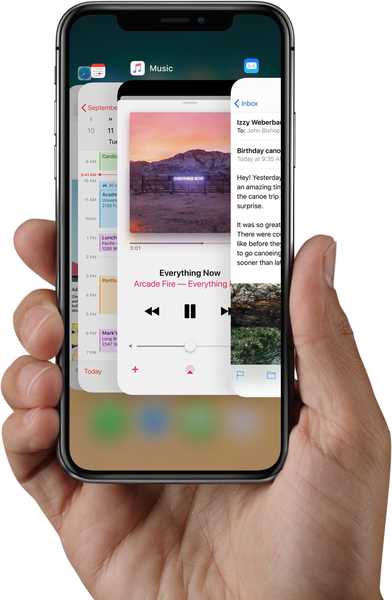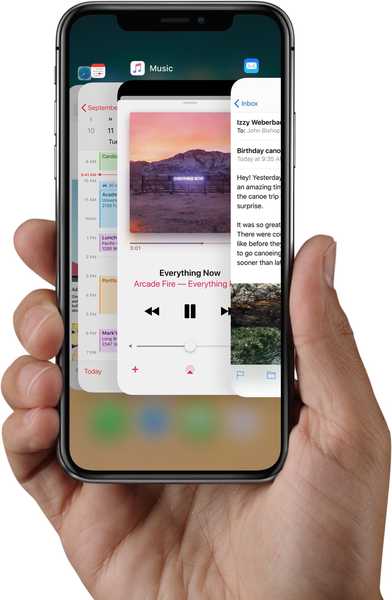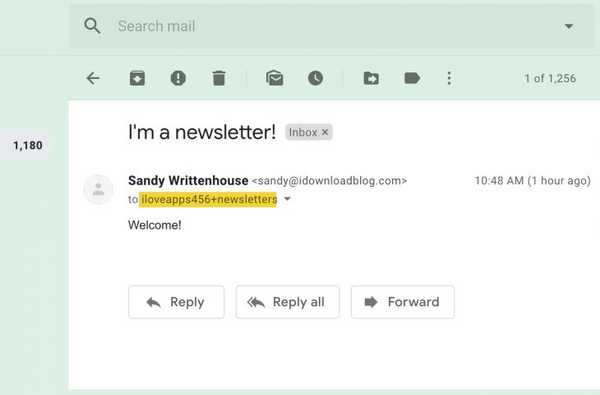Sie können den iOS-App-Umschalter jederzeit aufrufen, während Sie eine App verwenden, um problemlos zu einer anderen zu wechseln. Zum Glück enthält das iPhone X eine brandneue Geste, mit der Sie schnell zwischen geöffneten Apps wechseln können, ohne den App-Switcher aufrufen zu müssen.
So wechseln Sie zwischen geöffneten Apps auf dem iPhone X
Sie können auf zwei Arten zwischen geöffneten Apps auf Ihrem iPhone X wechseln.
Methode 1: Streichen Sie über die Startanzeige
Das iPhone X bietet eine flüssige neue Geste zum Wechseln der App.
1) Streichen Sie über die Startanzeige, um schnell zwischen geöffneten Apps zu wechseln:
- Wischen Sie von links nach rechts: Dadurch kehren Sie zur vorherigen App zurück
- Wischen Sie von rechts nach links: Dadurch gelangen Sie zur nebenstehenden App
Der Übergang von einer App zu einer anderen wird sehr reibungslos animiert.

Die Startanzeige ist eine horizontale Linie am unteren Rand, die weiß auf dunklem Hintergrund oder schwarz angezeigt wird, wenn das Farbschema in der von Ihnen verwendeten App heller ist
Sie können sogar zwischen geöffneten Apps wechseln, indem Sie mit dem Finger über eine der unteren Ecken streichen, um einen Bogen zu erstellen. Wie das unten eingebettete Video zeigt, streichen Sie im Grunde leicht nach oben, bevor Sie Ihren Finger horizontal bewegen, oder umgekehrt.
Das Einschalten der App auf dem iPhone X sieht ziemlich flüssig aus. (via https://t.co/mXpNJhOwzw) pic.twitter.com/Lf9X3twx58
- Webastiaan der Sith (@sdw) 25. Oktober 2017
Das Streichen über die Startanzeige ist eine hervorragende Abkürzung für Multitasking-Situationen, in denen Sie beispielsweise versuchen, etwas aus einer E-Mail in eine Textnachricht zu kopieren.
Der einzige Nachteil ist, dass Sie diese Geste auf keinem Startbildschirm verwenden können.
Methode 2: Verwenden Sie den App-Switcher
Nach wie vor können Sie Ihre zuletzt verwendeten Apps im bekannten App-Umschalter von iOS durchsuchen.
1) Wischen Sie leicht vom unteren Rand des Displays nach oben und halten Sie dann inne, um den App-Umschalter anzuzeigen.
TRINKGELD: Sie müssen nicht bis zur Mitte des Bildschirms streichen: Ein leichtes Streichen nach oben, bevor Sie abrupt anhalten, reicht aus.
2) Wenn App-Karten auf der linken Seite des Bildschirms auftauchen, lassen Sie den Finger los.
3) Wischen Sie nach links und rechts, um Ihre geöffneten Apps anzuzeigen, und tippen Sie dann auf eine, um dorthin zu wechseln.
Um das Beenden einer App zu erzwingen, tippen und halten Sie auf die Karte, bis das Symbol „x“ in der oberen linken Ecke angezeigt wird. Streichen Sie dann nach oben oder tippen Sie auf das Symbol „x“, um die App zu schließen.

Sie können sogar mehrere Finger verwenden, um viele Apps gleichzeitig zu beenden.
Und das ist alles, Leute!
Beim Home Button-less-Design des iPhone X musste Apple anpassen, wie die am häufigsten verwendeten Funktionen aufgerufen werden. Und mit diesem Tutorial wechseln Sie zwischen Apps wie ein Profi.
Brauchen Sie Hilfe? Fragen Sie iDB!
Wenn Ihnen diese Anleitung gefällt, geben Sie sie an Ihre Support-Mitarbeiter weiter und hinterlassen Sie unten einen Kommentar.
Stecken geblieben? Sie wissen nicht, wie Sie bestimmte Dinge auf Ihrem Apple-Gerät ausführen sollen?
Lassen Sie es uns über wissen [email protected] und ein zukünftiges Tutorial könnte eine Lösung bieten.
Wie immer können Sie Ihre Vorschläge zur Vorgehensweise über senden [email protected].